|
|
|
|
 Far Far |
 WinNavigator WinNavigator |
 Frigate Frigate |
 Norton
Commander Norton
Commander |
 WinNC WinNC |
 Dos
Navigator Dos
Navigator |
 Servant
Salamander Servant
Salamander |
 Turbo
Browser Turbo
Browser |
|
|
 Winamp,
Skins, Plugins Winamp,
Skins, Plugins |
 Необходимые
Утилиты Необходимые
Утилиты |
 Текстовые
редакторы Текстовые
редакторы |
 Юмор Юмор |
|
|
|
File managers and best utilites |
DNS сервера Яндекса и Google против DNS серверов ByFly. Кто быстрей и безопасней. Яндекс браузер днс сервера
Яндекс.DNS
Настройка в маршрутизаторах D-Link
Разработчики российского R&D-подразделения компании D-Link сделали использование сервиса контентной фильтрации Яндекс.DNS максимально простым и доступным пользователю любого уровня. Адреса DNS-серверов Яндекса уже заданы в программном обеспечении маршрутизаторов, и пользователю не нужно выполнять сложные манипуляции по настройке DNS. Вы сможете задать единый режим фильтрации сразу для всех клиентов домашней сети или назначить персональный режим каждому устройству, например, выбрать детский режим для ноутбука, с которым работает ребенок. Изменить настройки Яндекс.DNS может только пользователь, у которого есть пароль для доступа к маршрутизатору.
В настоящее время поддержка Яндекс.DNS реализована в следующих моделях маршрутизаторов D-Link:
DIR-320/A/D1A: начиная с версии ПО 2.5.15,DIR-620/A/E1A: начиная с версии ПО 2.5.11,DIR-620/D/F1A: начиная с версии ПО 2.5.15,DIR-815/A/C1A: начиная с версии ПО 2.5.16,DIR-825/A/D1A: начиная с версии ПО 2.5.31,DIR-825/AC/E1A: начиная с версии ПО 2.5.23,DSL-2640U/RA/U1A: начиная с версии ПО 2.5.2,DSL-2650U/RA/U1A: начиная с версии ПО 2.5.1,DSL-2740U/RA/U1A: начиная с версии ПО 2.5.1,DSL-2750U/RA/U2A: начиная с версии ПО 2.5.1.
Полный список устройств с поддержкой Яндекс.DNS доступен на официальном сайте компании D-Link.
Как настроить Яндекс.DNS?
Обратитесь к Web-интерфейсу маршрутизатора:— если у вас маршрутизатор линейки DIR, в адресной строке введите 192.168.0.1 ( IP-адрес, заданный по умолчанию) или http://dlink-router и нажмите клавишу Enter.— если у вас маршрутизатор линейки DSL, в адресной строке введите адрес 192.168.1.1 и нажмите клавишу Enter.
Введите имя пользователя и пароль.
Убедитесь, что у вас установлена последняя версия программного обеспечения (ПО). При необходимости обновите прошивку. Узнать подробнее про обновление ПО можно на официальном сайте D-Link здесь и здесь (в зависимости от интерфейса) или посмотреть видеоинструкцию на канале D-Link на YouTube.
Чтобы настроить сервис Яндекс.DNS, перейдите к разделу Яндекс.DNS, используя меню в левой части страницы.
На странице Яндекс.DNS / Настройка безопасности / Настройки установите флажок Включено. В разделе Выбор режима по умолчанию вы можете настроить режим фильтрации сразу для всех пользователей Вашей сети.Выберите Безопасный режим, чтобы заблокировать доступ к вредоносным и мошенническим сайтам.Детский режим позволит заблокировать доступ не только к вредоносным сайтам, но и к ресурсам, нежелательным для просмотра детьми.Режим без защиты обеспечит работу DNS-сервера, но не ограничит доступ к опасным сайтам.Выбранный режим фильтрации также будет действовать для всех вновь подключённых к сети маршрутизатора устройств.
При необходимости Вы можете задать персональный режим фильтрации для любого устройства домашней сети, например, выбрать детский режим для ноутбука ребенка. Для этого перейдите на страницу Яндекс.DNS / Настройки безопасности / Устройства.
На открывшейся странице в разделе Клиенты вне правил отображаются устройства, режим фильтрации для которых определен на странице Яндекс.DNS / Настройка безопасности / Настройки. Название режима отображается в разделе Режим по умолчанию.
Чтобы создать новое правило фильтрации, нажмите кнопку Добавить в разделе Правила и введите MAC- /IP-адрес устройства, которому необходимо назначить персональный режим. Чтобы заполнить поля MAC-адрес и IP-адрес автоматически, выберите необходимое устройство в раскрывающемся списке Известные IP/MAC-адреса.
Для удобной идентификации устройства задайте название правила в поле Назначенное имя.
Выберите режим работы сервиса Яндекс.DNS для данного правила.
После задания необходимых параметров нажмите кнопку Применить.
Сохраните настройки, нажав на уведомление Конфигурация устройства была изменена в правом верхнем углу страницы.
Более подробные инструкции по настройке Яндекс.DNS Вы сможете найти на канале D-Link на YouTube.
dns.yandex.ru
DNS сервера Яндекса и Google против DNS серверов ByFly

Всем привет! Сегодня у нас будет настоящая битва титанов. Ведь как можно было понять из названия статьи, тема очень интересная: DNS сервера Яндекса и Google против DNS серверов ByFly. Посмотрим, кто же все-таки победит.
Опять же надо сказать о том, что этот вопрос уже неоднократно поднимался на блоге, но тем не менее есть еще незаполненные пробелы. Так что читаем внимательно от корки до корки.
Содержание статьи:
Но давайте начнем с самого начала, дадим еще раз определение DNS серверам и расскажем, зачем они вообще нужны. Итак, это система доменных имен, которая связывает привычные для пользователя буквенные названия сайтов с реальными цифровыми IP-адресами.
Смотрите, сайт на котором вы сейчас находитесь называется pronetblog.by. Но на самом деле, в интернете он располагается по совершенно другому адресу. Вот он:
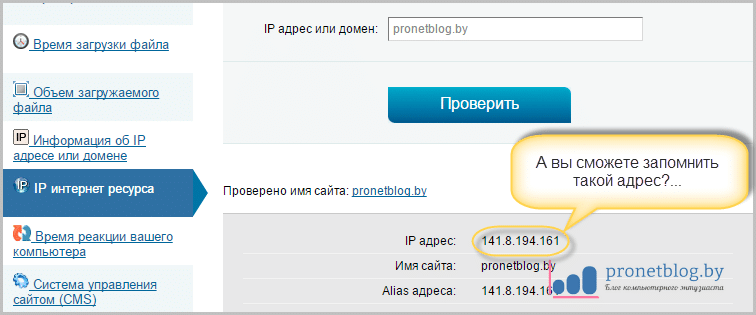
Согласитесь, что такую комбинацию цифр гораздо сложнее запомнить, нежели буквенную. Вот для этого и нужны DNS сервера. Они в автоматическом режиме делают перенаправление с текстового домена на цифровой IP-адрес и наоборот.
Здесь также нужно сказать о том, что задавая те или иные параметры таких серверов, можно, например, ограничивать доступ к определенным ресурсам в Сети. Если помните, то этот вопрос косвенно затрагивался в прошлой статье.
Еще считается, что чем меньше географическое расстояние между пользователем и таким сервером, тем быстрее будут открываться сайты в браузере на компьютере. Ну, это логично, просто сигнал будет быстрее "долетать" до адресата:
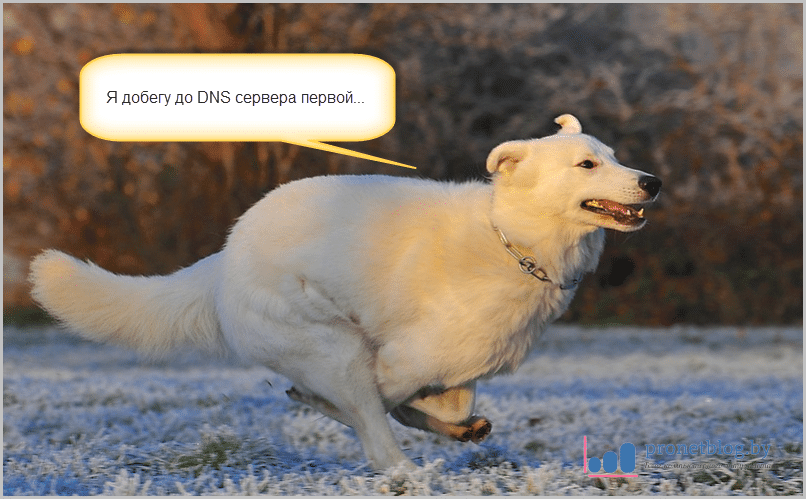
Именно поэтому, каждый провайдер предлагает своим абонентам уникальные адреса. Считается, что указав именно их, скорость работы интернета будет самой шустрой. Ну что же, так ли это мы еще проверим.
Теперь давайте рассмотрим предлагаемые DNS сервера от нашего белорусского провайдера Белтелеком, который работает под маркой ByFly. Смотрим информацию на официальном сайте:
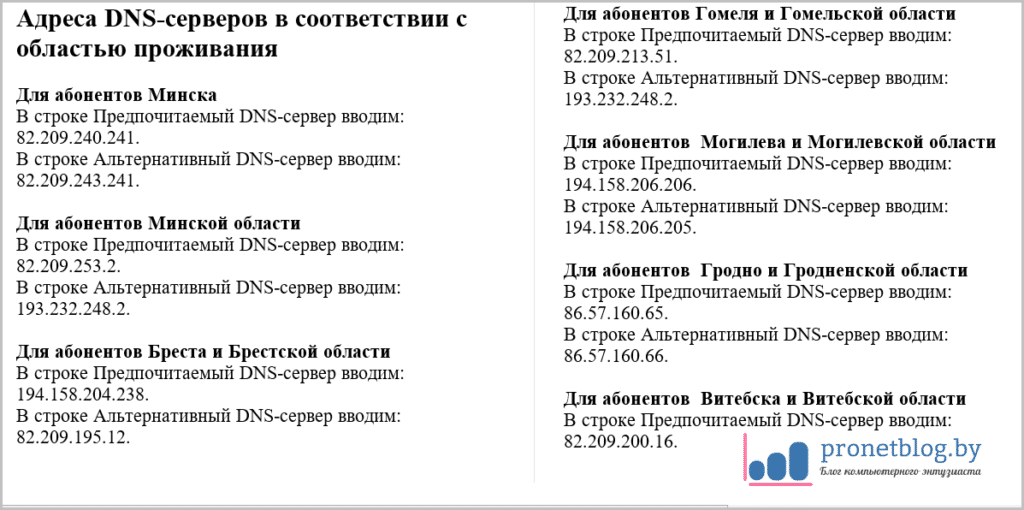
Автор данной публикации проживает в селе городском поселке Кореличи Гродненской области. Значит правильные настройки в этому случае будут такими:
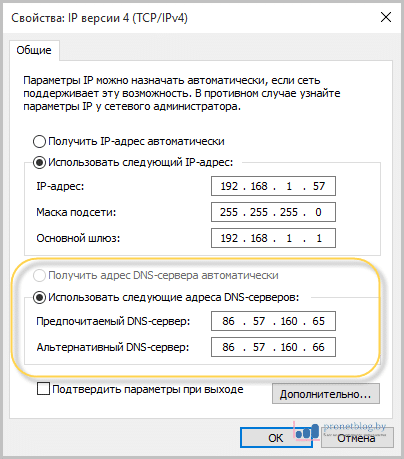
Так, а теперь давайте проверим время отклика этого блога с вышеуказанными значениями. Делать это будем при помощи командной строки и оператора PING:
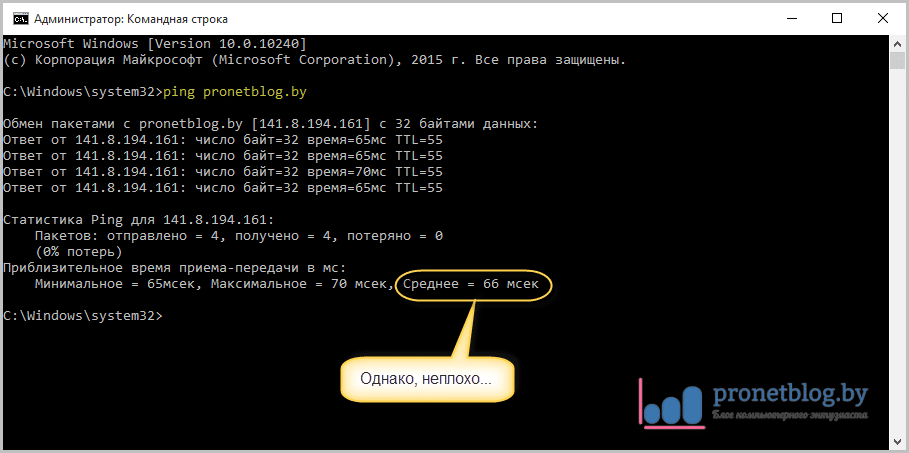
Ну что же, очень даже хорошие результаты. Действительно надо сказать о том, что Сеть работает быстро. Но для честного сравнения давайте попробуем использовать универсальные адреса от всем известных поисковых систем.
И первыми на очереди будут DNS сервера Google:
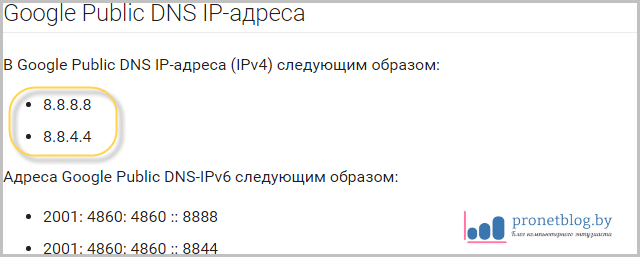
Вбиваем их в настройки сетевой карты компа и снова запускаем тест:
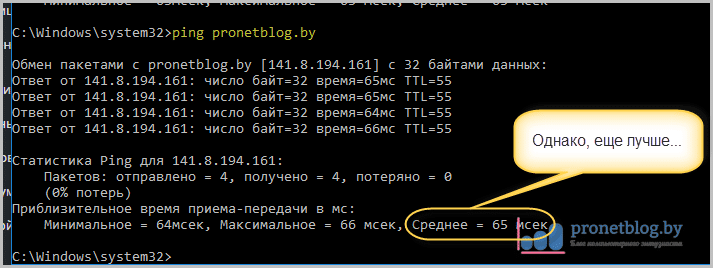
Удивительно, но факт, скорость ответа сайта стала чуточку лучше. К тому же надо отметить такой момент, что в случае, если ваш провайдер блокирует какие-то неугодные ему ресурсы, с помощью таких вот публичных адресов можно попытаться обойти такие ограничения.
А теперь у нас на подходе DNS сервера Яндекса. И надо сразу сказать, что ребята подошли к этому вопросу очень серьезно. Они предлагают сразу три варианта использования сервиса доменных имен:
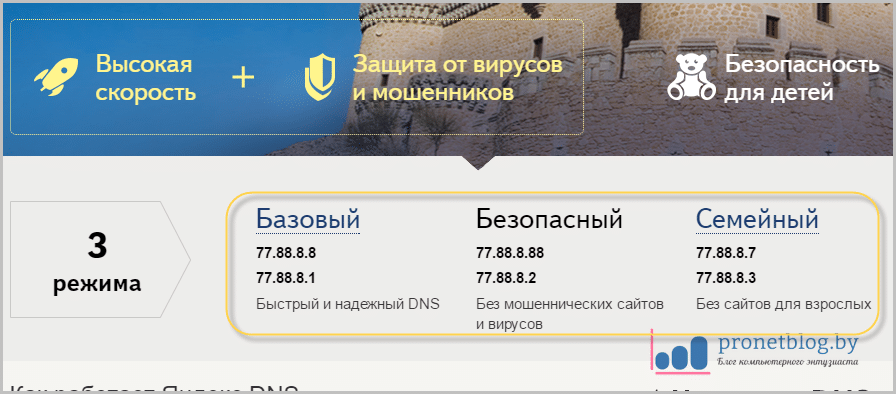
Вариант "Базовый" должен работать быстрее всех, потому как не имеет никаких фильтраций. А "Безопасный" и "Семейный" медленнее, на зато они предоставляют пользователям защиту от сайтов с вирусами, а также блокируют ресурсы с порно.
Ну что же, это очень грамотное и крутое решение в плане защиты от разных мошенников. Да и детей не так страшно оставить за компьютером. Не надо бояться, что они случайно залезут в папины закладки и увидят плохих тетей. 😉
Итак, давайте сейчас протестируем "Базовый" режим:
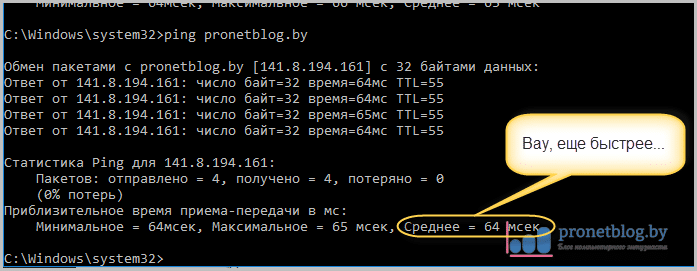
Как видно на скриншоте выше, DNS сервера Яндекса еще быстрее чем у Google. ByFly пока нервно курит в сторонке. Так, а сейчас заценим скорость "Семейного":
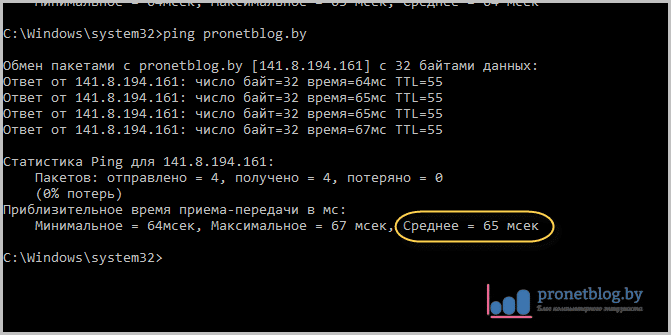
Хм, даже в таком защищенном режиме скорость работы быстрее чем у ByFly и наравне с Google. Что тут можно сказать, очень круто. Но давайте-ка проверим на деле хваленую защиту от порнографии:
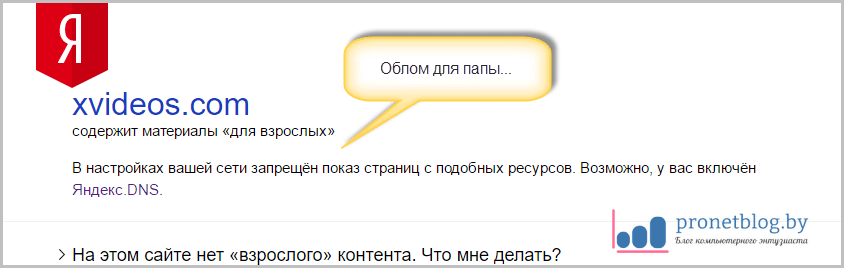
Да уж, ничего не скажешь, все четко работает. Ну что же, друзья, давайте подводить какие-то итоги. Конечно, на первом месте по быстродействию будут DNS сервера Яндекса.
Почетное второе занимают DNS сервера Google. А замыкают нашу тройку призеров, DNS сервера ByFly. Вот такие дела, братцы. Кто что думает по этому поводу либо несогласен в чем-то с автором публикации, прошу в комментарии.
А на этом все пока и до новых встреч. А в завершение, как всегда, очень прикольный видеоролик про курьезные моменты с одеждой в большом спорте.
С уважением, Комаровский Виталик
Обновлено: 28.12.2016 — 00:59
pronetblog.by
способ заблокировать опасные сайты. Как пользоваться сервисом
Что такое DNS и как это работает
Система DNS отвечает за преобразование имён сайтов в IP-адреса. Она состоит из множества DNS серверов. Когда вы запрашиваете имя yandex.ru, ваш DNS сервер соединяет вас с адресом одного из сервером Яндекс.
Как работает Яндекс.DNS
Сервис Яндекс.DNS работает предельно просто. К примеру, если ввести в браузере имя какого-нибудь порносайта, то DNS-сервера Яндекс сопоставят это имя со веб-страницей, где вместо сайта будет сообщение:
сайт содержит материалы «для возрослых». В настройках вашей сети запрещён показ страниц с подобных ресурсов.
Какие задачи решает сервис Яндекс.DNS
- предоставление услуги надёжного DNS-сервера;
- защита компьютеров, смартфонов и планшетов от вирусов;
- защита детей от сайтов нежелательной тематики, таких, как порнография.
Вот так она выглядит:

Как подключить Яндекс DNS
Для того, чтобы воспользоваться безопасными DNS от Яндекс, необходимо заменить текущие DNS сервера на DNS сервера Яндекс. Вы можете выбрать один из трёх режимов фильтрации сайтов:
- Базовый (без фильтрации трафика. Просто надёжный альтернативный DNS-сервер)
- Безопасный (включается защита от заражённых и мошеннических сайтов)
- Семейный (блокируются потенциально опасные сайты и сайты для взрослых: порнография, эротика и т.п.)
Т.е. всё, что вы должны сделать, это:
- определиться с режимом;
- скопировать IP-адрес соответствующего DNS-сервера;
- указать его в качестве DNS-сервера своего компьютера или роутера.
| Базовый | Безопасный | Семейный | ||
| IPv4 | Preferred DNS | 77.88.8.8 | 77.88.8.88 | 77.88.8.7 |
| Alternate DNS | 77.88.8.1 | 77.88.8.2 | 77.88.8.3 | |
| IPv6 | Preferred DNS | 2a02:6b8::feed:0ff | 2a02:6b8::feed:bad | 2a02:6b8::feed:a11 |
| Alternate DNS | 2a02:6b8:0:1::feed:0ff | 2a02:6b8:0:1::feed:bad | 2a02:6b8:0:1::feed:a11 | |
Оригинал таблицы: http://dns.yandex.ru/advanced/
Мы рекомендуем использовать семейный режим и соответствующий ему адрес DNS-сервера компании Яндекс: 77.88.8.7
Настройка Яндекс DNS на роутере
Шаг 1. Зайдите на веб-интерфейс роутера. ( Как зайти на веб-интерфейс роутера )
Шаг 2. Найдите раздел настройки WAN :

Шаг 3. Замените DNS вашего провайдера на выбранный вами DNS сервер компании Яндекс и сохраните настройки роутера :

Настройка Яндекс DNS на компьютере
Шаг 1. Откройте Центр управления сетями и общим доступом.
Шаг 2. Найдите активное сетевое подключение, через которое вы подсоединены к интернету, и вызовите его свойства.

Рассмотрим пример, когда компьютер использует wi-fi соединение.
Шаг 3. Нажмите на ссылку Беспроводное сетевое соединение — откроется окно Состояние — Беспроводное сетевое подключение. В этом окне нажмите кнопку Сведения:

Откроется окно Беспроводное сетевое соединение — свойства.
Шаг 4. В этом окне в списке нужно найти Протокол интернета версии 4, выделить это строку и нажать кнопку Свойства:

Шаг 5. В открывшемся окне установите нижний переключатель в положение Использовать следующие адреса DNS-серверов и в поле Предпочитаемый DNS-сервер введите IP-адрес выбранного вами сервера компании Яндекс, например, 77.88.8.7 . Затем нажмите ОК для сохранения настроек.

Наслаждайтесь безопасным сёрфингом благодаря компании Яндекс!
compfixer.info
настройки роутера (на примере TP-Link), инструкция со скриншотами

Доброго времени суток. Как можно было догадаться из названия, сегодня мы рассмотрим довольно простую, но действенную защиту от порнографических и мошеннических сайтов. Почему именно DNS? Потому что это очень просто, а если у вас установлен роутер, можно распространить его действие сразу на всю домашнюю сеть. Но сначала разберемся, что это за зверь и как он работает.
Итак, DNS, это каталог IP адресов всего интернета, когда вы вводите адрес в браузер он сначала отправляет запрос на DNS сервер, а тот его уже перенаправляет на нужный IP адрес (к примеру сайт skesov.ru (и его брать skesov.com) живут на адресе 109.120.150.142). Грубо говоря, это телефонная книга интернета. Яндекс.DNS — это сервис нашей, российской, интернет-компании. По заявлению компании, у них 80 серверов, разбросанных по всей стране и благодаря использованию этих серверов можно несколько ускорить скорость открытия страниц. Но Яндекс пошел дальше и создал на основе своих серверов три ступени защиты. Первая «базовая» благодаря близкого расположения серверов чуть ускорить загрузку интернет-страниц. Вторая «безопасная» работает как первая и блокирует доступ к сайтам распространяющие зараженный софт и сайтам мошенников. И третья «семейная», включает в себя первые две ступени, а также запрещает доступ к порносайтам, что при наличии детей школьного возраста будет совсем не плохо:) Конечно же все это можно обойти при должном навыке, но лучше уж так, чем ничего.
Пошаговая инструкция по настройке роутера
Теперь же рассмотрим как настроить свое оборудование для работы через Яндекс.DNS. Лучше всего, конечно же, это настраивать роутер. Для владельцев обновленных Zyxel это очень просто, так как в их прошивки уже вшита отдельная страница с настройками Яндекс.DNS, достаточно выбрать нужный профиль работы. Всем остальным необходимо найти в ручную, на TP-Link DNS настраивается в настройках DHCP.
- Находим нужный пункт в меню и прописываем следующие адреса, в зависимости от выбранного профиля работы:
Базовый:77.88.8.877.88.8.1
Безопасный:77.88.8.8877.88.8.2
Семейный:77.88.8.777.88.8.3
- Я буду показывать пример на базовом профиле, но большинству пользователей рекомендую использовать «Безопасный», а при наличии дома детей «Семейный».
 Если же вы хотите настроить только один компьютер или у вас еще нет роутера и домашней локальной сети, тогда пойдем по другому пути. В трее жмем по значку «Сеть» правой клавишей и выбираем «Центр управления сетями и общим доступом».
Если же вы хотите настроить только один компьютер или у вас еще нет роутера и домашней локальной сети, тогда пойдем по другому пути. В трее жмем по значку «Сеть» правой клавишей и выбираем «Центр управления сетями и общим доступом».
- Кликаем по основному сетевому адаптеру, это откроет страницу текущей состояния и статистики.

- Открываем свойства.

- Ищем в нижнем списке «Протокол Интернета версии 4 (TCP/IPv4)» выбираем его и открываем свойства.

- Переключаем на «Использовать следующие адреса DNS-серверов» и вводим необходимые сервера, выбранного нами профиля работы. Жмем ОК, а потом закрыть. Дайте сетевому подключению десять секунд на обновление параметров и все, можете пользоваться. Вы сделали еще один шаг в сторону безопасности вашего компьютера.

На этом всё. Надеюсь эта статья оказалась вам полезной, нажмите одну из кнопок ниже, чтобы рассказать о ней друзьям. Также подпишитесь на обновления сайта, введя свой e-mail в поле справа или подписавшись на группу в Вконтакте.
Спасибо за внимание!
Материал сайта Skesov.ru
Оцените статью: Поделитесь с друзьями!skesov.ru
Яндекс.DNS
Настройка в роутере ZyXEL
В роутерах ZyXEL серии Keenetic Яндекс.DNS встроен в прошивку (микропрограмму). Поэтому пользоваться им удобно прямо в панели управления роутера. Можно включить один режим DNS для всех компьютеров в домашней сети или настроить его отдельно для разных устройств: например, для компьютера ребенка выбрать «Семейный» режим, а неопытным в интернете домочадцам назначить «Безопасный». При этом менять настройки Яндекс.DNS может только пользователь, знающий пароль для доступа к роутеру.
Как настроить Яндекс.DNS
Следуйте этой инструкции, если у вас роутер Keenetic (любой модели). Если у вас другая модель, вы можете настроить Яндекс.DNS вручную.
На компьютере, который подключен к роутеру, зайдите в панель управления по ссылке 192.168.1.1.
Введите имя пользователя и пароль (по умолчанию, admin и 1234).
Откроется «Системный монитор». Проверьте версию вашей прошивки — она указана в строке Базовая система в окошке «Информация о системе».
Дальнейшие действия зависят от версии микропрограммы. Значение имеет только первая цифра. При обновлении прошивки все ранее сделанные настройки сохранятся.
Версия v2.* — перейдите в раздел «Система» (значок шестеренки в панели снизу), затем выберите вкладку «Компоненты». Система проверит наличие обновлений. Вы увидите всплывающее окно.
Если в нем сказано «Доступны обновления», вам необходимо нажать кнопку «Применить» внизу страницы, чтобы загрузить их. Потребуется подключение к интернету.
Во время обновления роутер нельзя выключать!
Дополнительная информация — на сайте ZyXEL.
Если во всплывающем окне сказано «Обновление не требуется», вы можете сразу перейти к разделу Как управлять Яндекс.DNS.
Версия v1.* — скачайте новую версию микропрограммы для вашего роутера с официального сайта ZyXEL.
* Обратите внимание: роутеры Keenetic Lite и Keenetic 4G есть в двух разных версиях: ревизия A (Rev.A) и ревизия B (Rev.B). Прошивки для них несовместимы между собой. Проверьте версию своего роутера на нижней панели корпуса и загрузите правильную прошивку.
Распакуйте скачанный zip-архив. Перейдите во вкладку «Файлы», в списке Имя файла нажмите на firmware. Откроется окно «Управление файлом». Нажмите «Выберите файл», укажите путь к распакованному bin-файлу, затем нажмите кнопку «Заменить». Во время обновления прошивки роутер нельзя выключать! Более подробная инструкция есть на сайте ZyXEL.
У меня другая модель роутера
На компьютере, который подключен к роутеру, зайдите в панель управления по ссылке 192.168.1.1.
Введите имя пользователя и пароль (по умолчанию, admin и 1234).
В панели управления найдите настройки DNS.
Пропишите адреса выбранного вами режима Яндекс.DNS в качестве Primary DNS и Secondary DNS и сохраните изменения.
Как управлять Яндекс.DNS
Рекомендуем вам изменить пароль для доступа к панели управления роутером, так как пароль по умолчанию общеизвестен и не может защитить настройки Яндекс.DNS и вашей домашней сети от посторонних.
В панели управления найдите настройки DNS.
Чтобы изменить режим Яндекс.DNS по умолчанию, выберите нужный режим в разделе «Профиль для гостевой сети и прочих устройств домашней сети» и сохраните изменения, нажав кнопку «Применить».
Чтобы назначать свой режим Яндекс.DNS для разных устройств, сначала их нужно зарегистрировать. Для этого перейдите в раздел «Домашняя сеть» на вкладку Устройства. В списке щелкните по устройству, которое вы хотите зарегистрировать. В поле «Описание устройства» можно ввести понятное вам название, например Мой ноутбук или телефон сына. Затем нажмите кнопку «Зарегистрировать».
Теперь вернитесь в раздел «Безопасность», на вкладку Яндекс.DNS. Все зарегистрированные вами устройства появятся в списке. Теперь вы можете выбирать для каждого из них свой режим Яндекс.DNS — «Базовый» (Без фильтрации), «Безопасный» или «Семейный».
Более подробная инструкция по индивидуальной настройке Яндекс.DNS — на сайте ZyXEL.
dns.yandex.ru
Как настроить Яндекс DNS и оградить детей от порнографических сайтов

Доброго времени суток. Как можно было догадаться из названия, сегодня мы рассмотрим довольно простую, но действенную защиту от порнографических и мошеннических сайтов. Почему именно DNS? Потому что это очень просто, а если у вас установлен роутер, можно распространить его действие сразу на всю домашнюю сеть. Но сначала разберемся, что это за зверь и как он работает.
Итак, DNS, это каталог IP адресов всего интернета, когда вы вводите адрес в браузер он сначала отправляет запрос на DNS сервер, а тот его уже перенаправляет на нужный IP адрес (к примеру сайт skesov.ru (и его брать skesov.com) живут на адресе 109.120.150.142). Грубо говоря, это телефонная книга интернета. Яндекс.DNS (dns.yandex.ru) — это сервис нашей, российской, интернет-компании. По заявлению компании, у них 80 серверов, разбросанных по всей стране и благодаря использованию этих серверов можно несколько ускорить скорость открытия страниц. Но Яндекс пошел дальше и создал на основе своих серверов три ступени защиты. Первая «базовая» благодаря близкого расположения серверов чуть ускорить загрузку интернет-страниц. Вторая «безопасная» работает как первая и блокирует доступ к сайтам распространяющие зараженный софт и сайтам мошенников. И третья «семейная», включает в себя первые две ступени, а также запрещает доступ к порносайтам, что при наличии детей школьного возраста будет совсем не плохо:)
Защита от опасных сайтов с Яндекс DNS
Некоторые сайты в интернете содержат вредоносный код, способный заразить компьютер. Иногда вирус можно подхватить и на проверенном сайте. Другие страницы созданы злоумышленниками, чтобы красть пароли и данные или вытягивать деньги с телефонных счетов. При попытке открыть такой сайт Яндекс.DNS в «Безопасном» и «Семейном» режиме остановит загрузку данных и покажет пользователю предупреждение. В Яндекс.DNS используется собственный антивирус, работающий на алгоритмах Яндекса и сигнатурной технологии Sophos.
Защита от «взрослых» материалов
Многие пользователи хотят оградить себя или своих детей от сайтов для взрослых. Алгоритмы семейного поиска Яндекса умеют выявлять эротику и порно. При открытии порносайта на компьютере или в сети с Яндекс.DNS в «Семейном» режиме пользователь увидит только заглушку.
Защита от ботов
Сегодня злоумышленники создают целые сети из чужих компьютеров, чтобы с их помощью атаковать сервера, взламывать украденные пароли, рассылать спам. Пользователь обычно и не подозревает, что его компьютер состоит в такой сети — программа-бот никак не проявляет себя. Для получения инструкций боты подключаются к специальным управляющим серверам. Яндекс.DNS в «Безопасном» и «Семейном» режимах блокирует попытки соединения с такими серверами — даже если компьютер заражён, злоумышленники не смогут им управлять. Данные о действующих сетях ботов и управляющих серверах предоставляет система Virus Tracker.
Теперь же рассмотрим как настроить свое оборудование для работы через Яндекс.DNS. Лучше всего, конечно же, это настраивать роутер. Для владельцев обновленных Zyxel это очень просто, так как в их прошивки уже вшита отдельная страница с настройками Яндекс.DNS, достаточно выбрать нужный профиль работы. Всем остальным необходимо найти в ручную, на TP-Link DNS настраивается в настройках DHCP.
Находим нужный пункт в меню и прописываем следующие адреса, в зависимости от выбранного профиля работы:
- Базовый: 77.88.8.8 и 77.88.8.1
- Безопасный: 77.88.8.88 и 77.88.8.2
- Семейный: 77.88.8.7 и 77.88.8.3
Я буду показывать пример на базовом профиле, но большинству пользователей рекомендую использовать «Безопасный», а при наличии дома детей «Семейный».
Лучше всего настраивать это дело на вашем роутере.
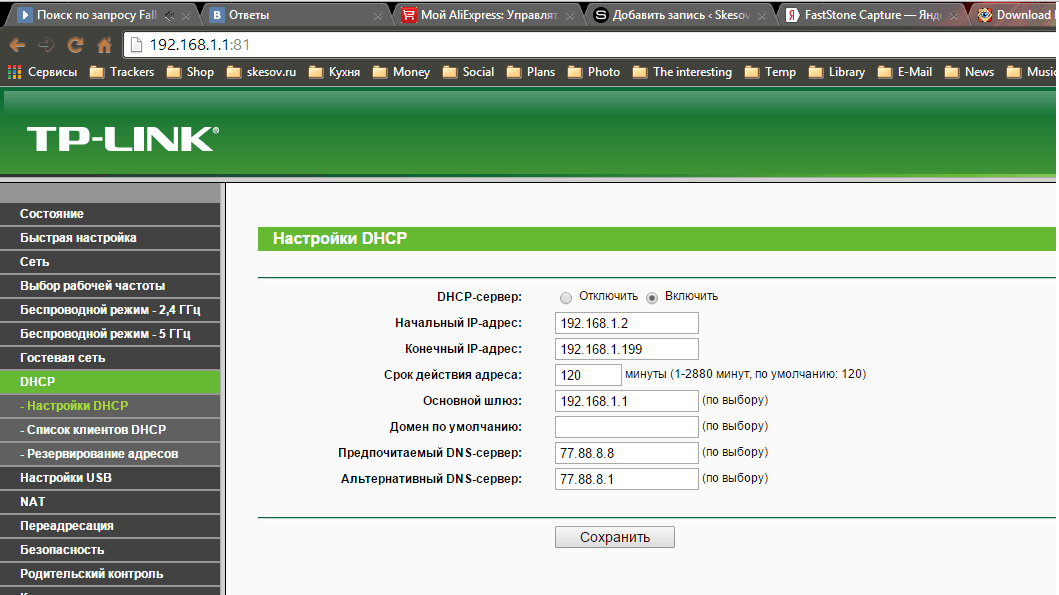
Как оградить детей от порнографических и мошеннических сайтов с помощью Яндекс.DNS-01
Если же вы хотите настроить только один компьютер или у вас еще нет роутера и домашней локальной сети, тогда пойдем по другому пути. В трее жмем по значку «Сеть» правой клавишей и выбираем «Центр управления сетями и общим доступом».
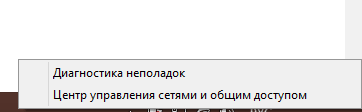
Как оградить детей от порнографических и мошеннических сайтов с помощью Яндекс.DNS-02
Щелкаем по основному сетевому адаптеру, это откроет страницу текущей состояния и статистики.
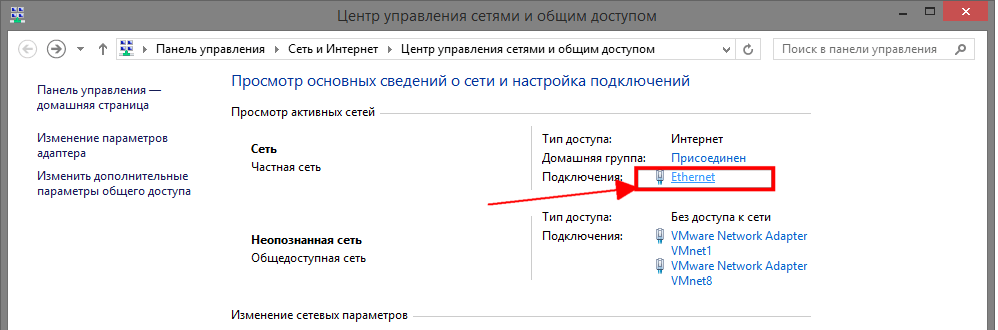
Как оградить детей от порнографических и мошеннических сайтов с помощью Яндекс.DNS-03
Открываем свойства
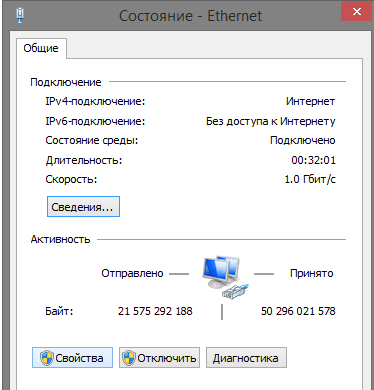
Как оградить детей от порнографических и мошеннических сайтов с помощью Яндекс.DNS-04
«Протокол Интернета версии 4 (TCP/IPv4)» выбираем его и открываем свойства.
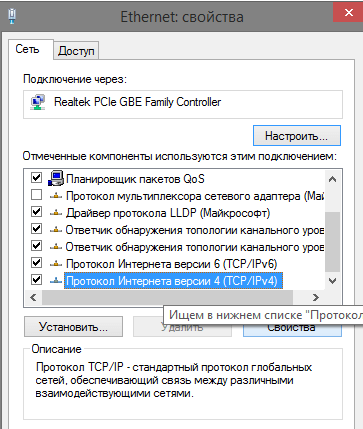
Как оградить детей от порнографических и мошеннических сайтов с помощью Яндекс.DNS-05
Прописываем наши с вами DNS. Жмем ОК.
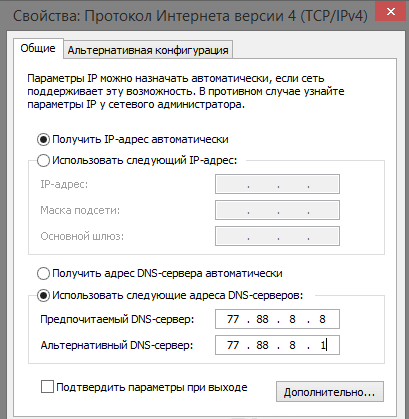
Как оградить детей от порнографических и мошеннических сайтов с помощью Яндекс.DNS-06
pyatilistnik.org
|
|
..:::Счетчики:::.. |
|
|
|
|
|
|
|
|


